Operaciones de cálculo y acciones más comunes
9. Copiar, pegar, duplicar y cortar
Una vez que tenemos nuestro pequeño presupuesto hecho, imaginemos que queremos reutilizar la hoja para otro cliente. Para hacer esto de manera sencilla, lo que vamos a hacer es copiar y pegar nuestro presupuesto en una hoja nueva.
Tenemos dos formas distintas en función de si queremos copiar toda la hoja o solo una parte: copiar y pegar, o duplicar.
Copiar y pegar
- En la esquina inferior izquierda clicamos en el signo + para añadir una hoja nueva.
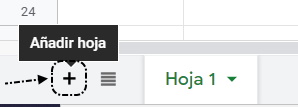
- Nos situamos en la hoja de las tablas del presupuesto que queremos copiar y seleccionamos el texto que nos interesa.
- Clicamos con el botón derecho del ratón en la selección.
- Clicamos en 'Copiar'.
- Seleccionamos la pestaña de la hoja nueva que hemos creado para activarla.
- Pegamos en la hoja nueva. Para ello, nos situamos sobre la celda en la que queremos comenzar, clicamos con el botón derecho del ratón y elegimos la opción 'Pegar'.
Duplicar
La opción más sencilla si queremos copiar todo lo que se encuentra dentro de la hoja de cálculo es 'Duplicar'.
- Nos posicionamos sobre la flecha situada junto al nombre de la hoja que queremos duplicar y clicamos en ella.
- Seleccionamos la opción 'Duplicar'.
- Vemos que se crea una copia de la hoja al lado de la original.
Cortar
En el caso de querer cambiar de posición una tabla o un conjunto de datos, la forma de hacerlo es a través de la opción 'Cortar'. Para ello, seguimos estos pasos:
- Seleccionamos los datos que queremos mover.
- Clicamos con el botón derecho del ratón y seleccionamos la opción 'Cortar'.
- Nos dirigimos a donde queremos moverlos, volvemos a clicar con el botón derecho y elegimos la opción 'Pegar'.
Si no nos gusta la posición donde hemos pegado, podemos usar el icono 'Deshacer' ![]() o pulsar Ctrl + Z (no solo nos sirve para este caso, sino para cualquier acción en la que queremos volver atrás).
o pulsar Ctrl + Z (no solo nos sirve para este caso, sino para cualquier acción en la que queremos volver atrás).
- Ctrl + C: Copiar
- Ctrl + X: Cortar
- Ctrl + V: Pegar